Questo articolo descrive come visualizzare tutti i file e le cartelle OneDrive condivisi e interromperne la condivisione.
L’app OneDrive ti consente di sincronizzare file e cartelle sul tuo computer con Microsoft Cloud. Ti consente di accedervi ovunque sui tuoi dispositivi mobili e su altri computer utilizzando il servizio.
L’app OneDrive viene installata su Windows 11 per impostazione predefinita. L’app ti consente di lavorare con i tuoi file sincronizzati direttamente in Esplora file, anche offline.
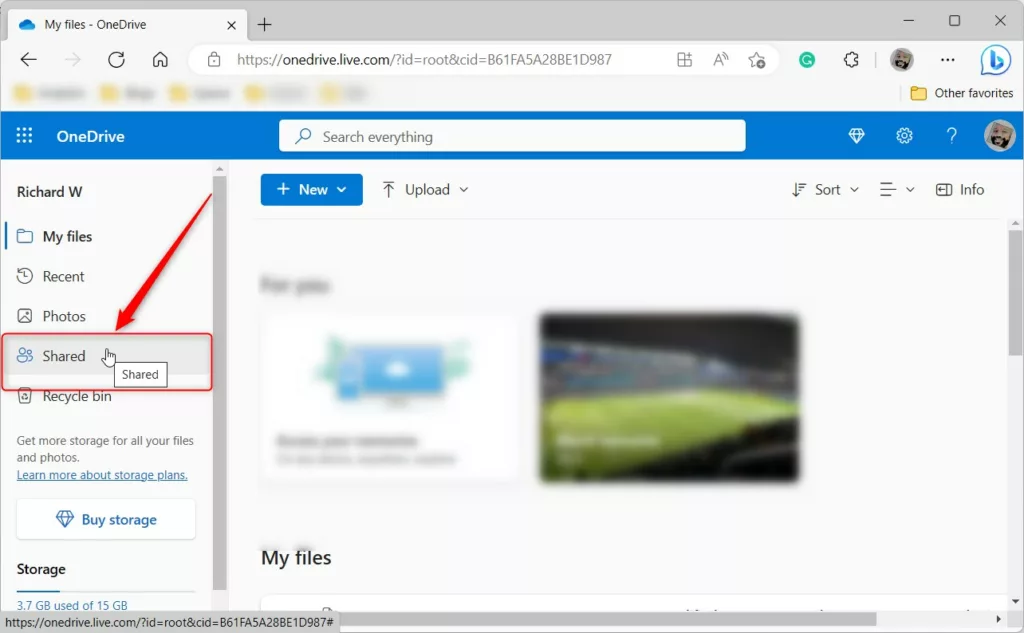
Puoi utilizzare OneDrive per condividere file e cartelle con chiunque, ovunque, e controllare cosa vedono gli utenti e cosa possono modificare. Una volta condivisi i tuoi file, gli utenti potranno accedervi fino a quando non interromperai la condivisione.
Ecco come visualizzare tutti i file e le cartelle che hai condiviso e come interromperne la condivisione.
Visualizza tutti i file e le cartelle OneDrive condivisi.
Come accennato in precedenza, quando condividi file e cartelle con altri, puoi visualizzare tutti i documenti condivisi dal tuo portale online OneDrive.
Ecco come farlo.
Per prima cosa, vai al tuo portale di Microsoft OneDrive online e accedi se non lo sei già.
Successivamente, su Condiviso nel riquadro del menu a sinistra.
Successivamente, seleziona il link Condiviso da te nel in alto per visualizzare tutti i documenti che hai condiviso con altri.
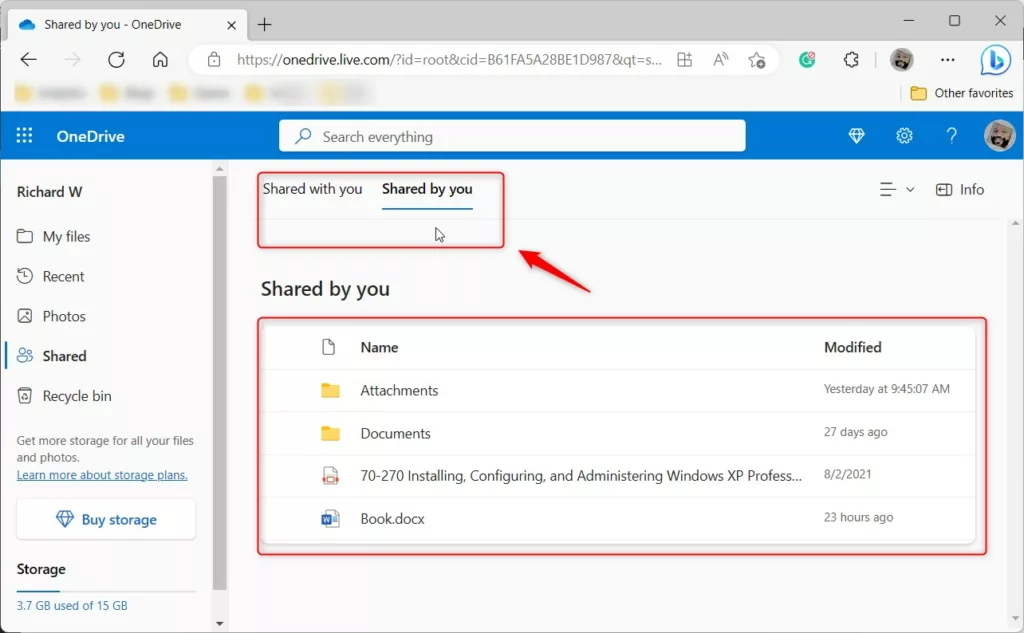
Interrompi i documenti OneDrive condivisi
Ora che hai identificato tutti i documenti che hai condiviso, se vuoi interrompere la condivisione, i passaggi seguenti mostrarti come.
Torna al tuo portale di Microsoft OneDrive online e accedi se non lo sei già. Quindi fai clic sul link Condiviso nel menu a sinistra. Successivamente, seleziona il link Condiviso da te in alto per visualizzare tutti i documenti che hai condiviso con altri.
Nella pagina con tutti i documenti condivisi da te, individua e seleziona il file o la cartella di cui vuoi interrompere la condivisione.
C’è un’opzione Gestisci accesso che puoi selezionare per farlo. Esistono due modi per scegliere le opzioni”Gestisci accesso“.
Seleziona il file o la cartella, quindi fai clic su Gestisci accesso nella barra dei menu in alto. Seleziona l’opzione file o cartella, fai clic sul pulsante Mostra altre opzioni (tre puntini) e seleziona il link”Gestisci accesso“. 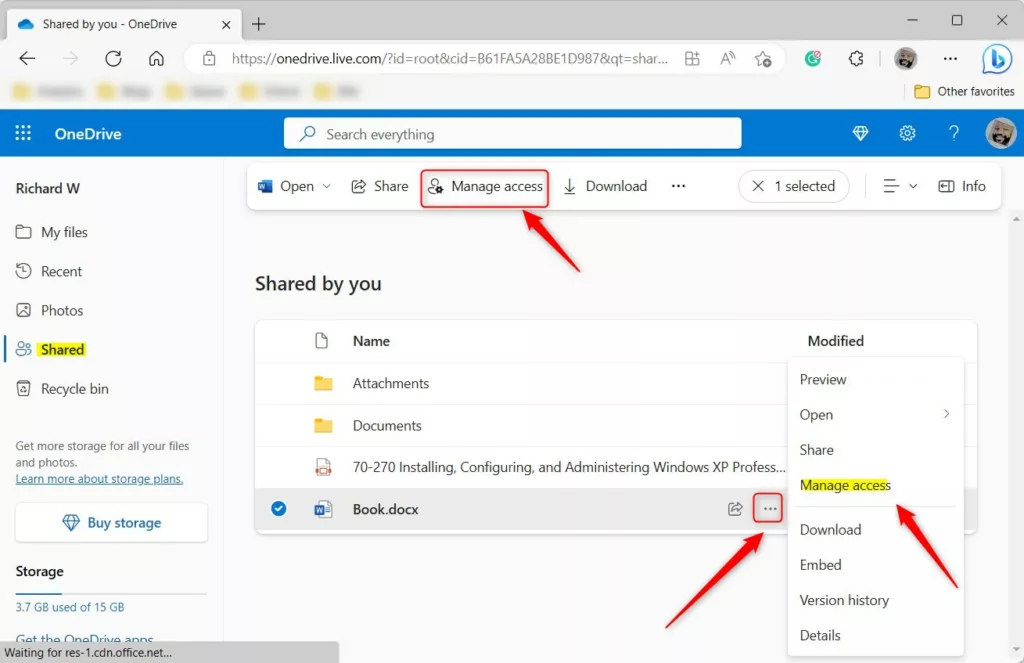
Nella finestra pop-up Gestisci accesso, sotto il link Persone, fai clic sull’icona Matita per modificare l’accesso al documento per le persone o il gruppo elencati.
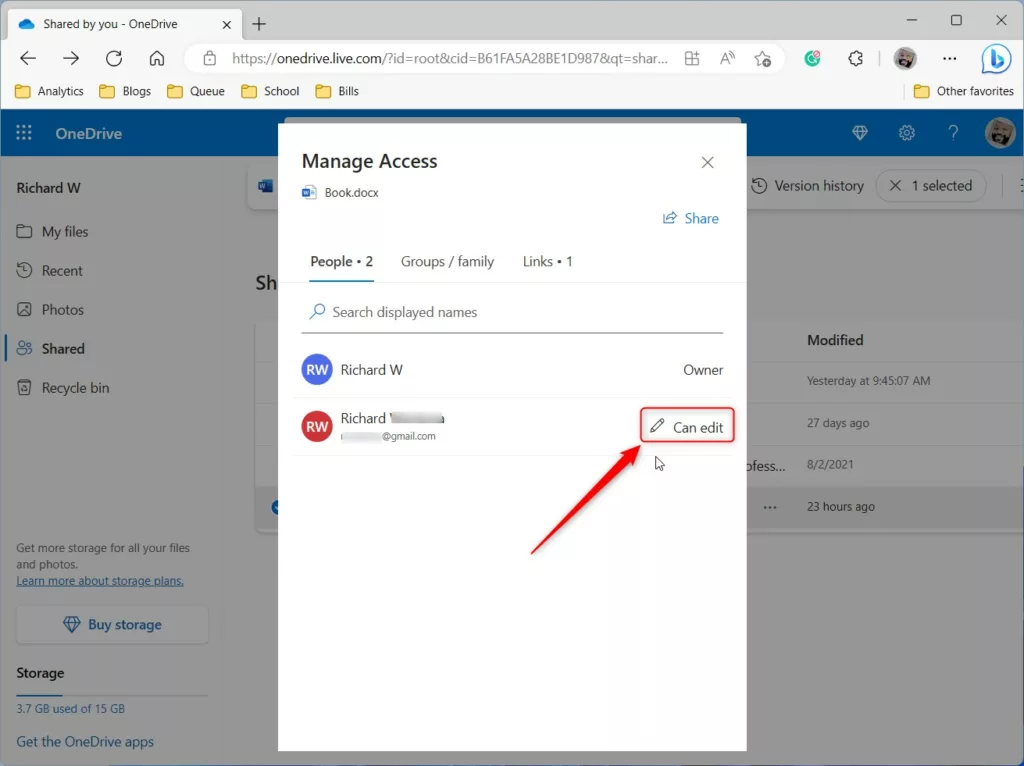
Successivamente, espandi Accesso diretto, quindi fai clic su”Rimuovi accesso diretto“per rimuovere un accesso individuale o di gruppo al documento.
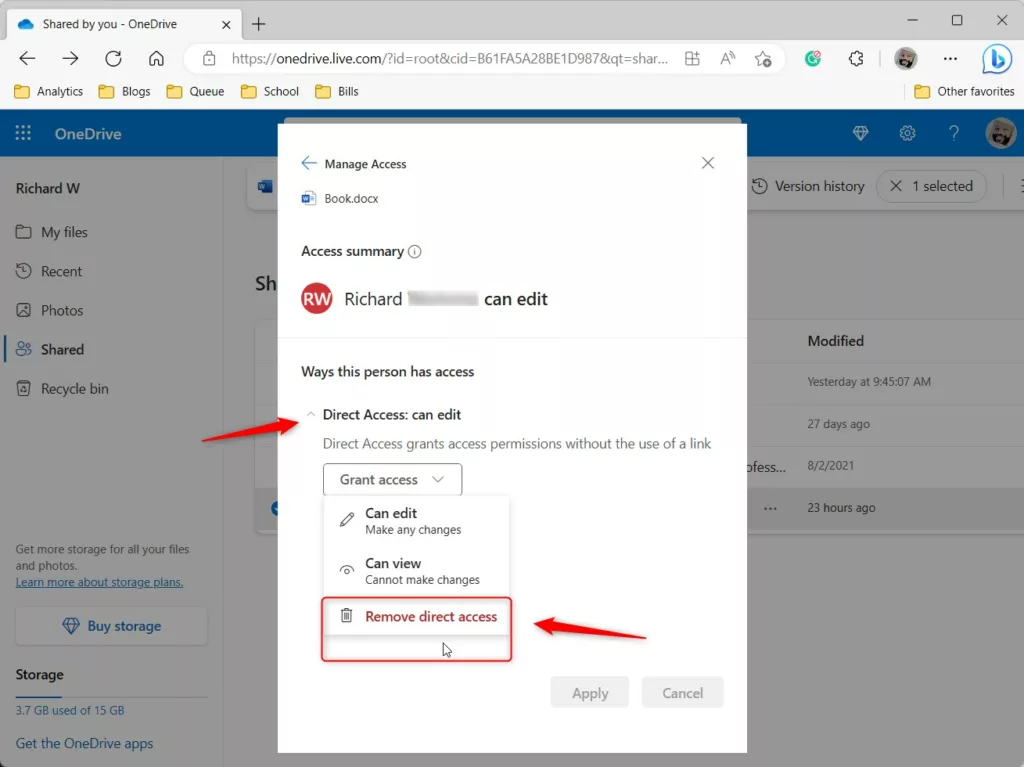
Fai clic sul pulsante Rimuovie per rimuovere tutti gli accessi al documento.
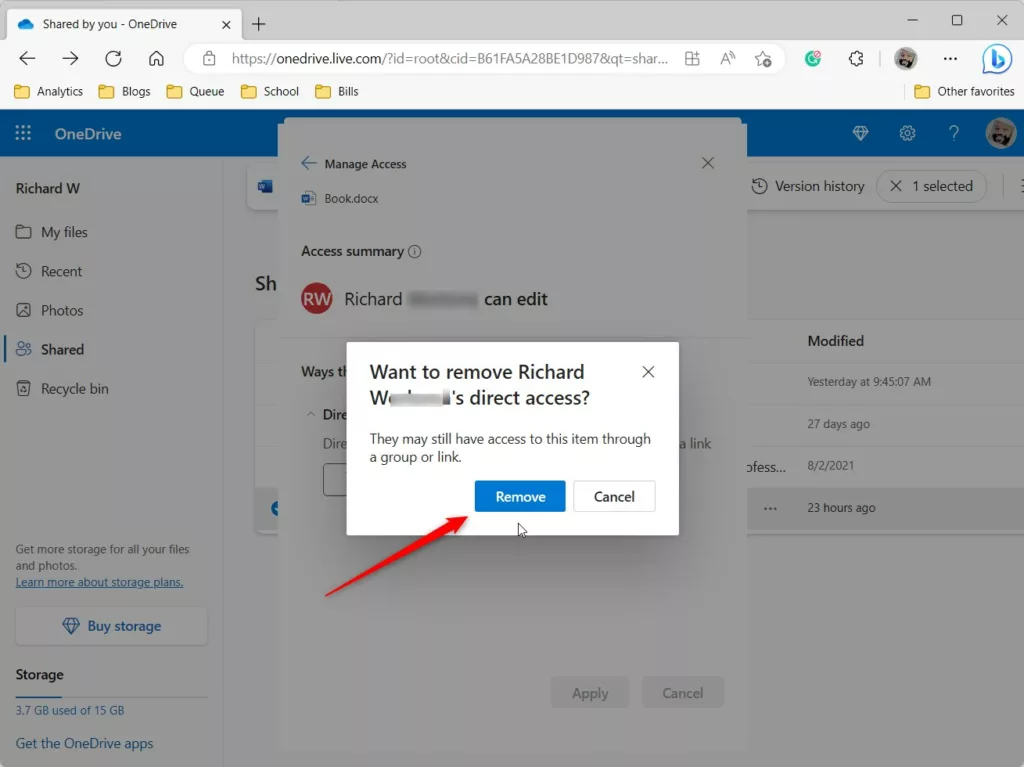
Infine, fai clic sul menu Collegamenti su la finestra Gestisci accesso, quindi fai clic sul pulsante Elimina per eliminare il collegamento condiviso se non ne hai più bisogno.
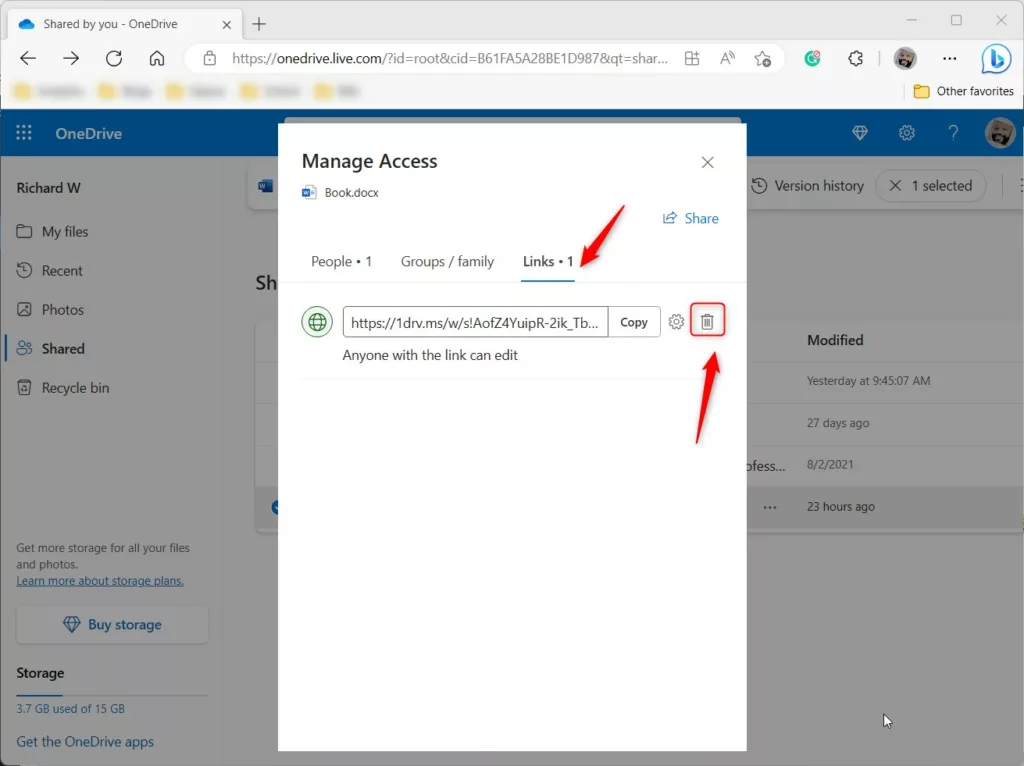
Dovrebbe bastare!
Conclusione:
Questo post ti ha mostrato come visualizzare tutti i documenti condivisi in OneDrive e interromperne la condivisione. Se trovi errori sopra o hai qualcosa da aggiungere, utilizza il modulo dei commenti qui sotto.